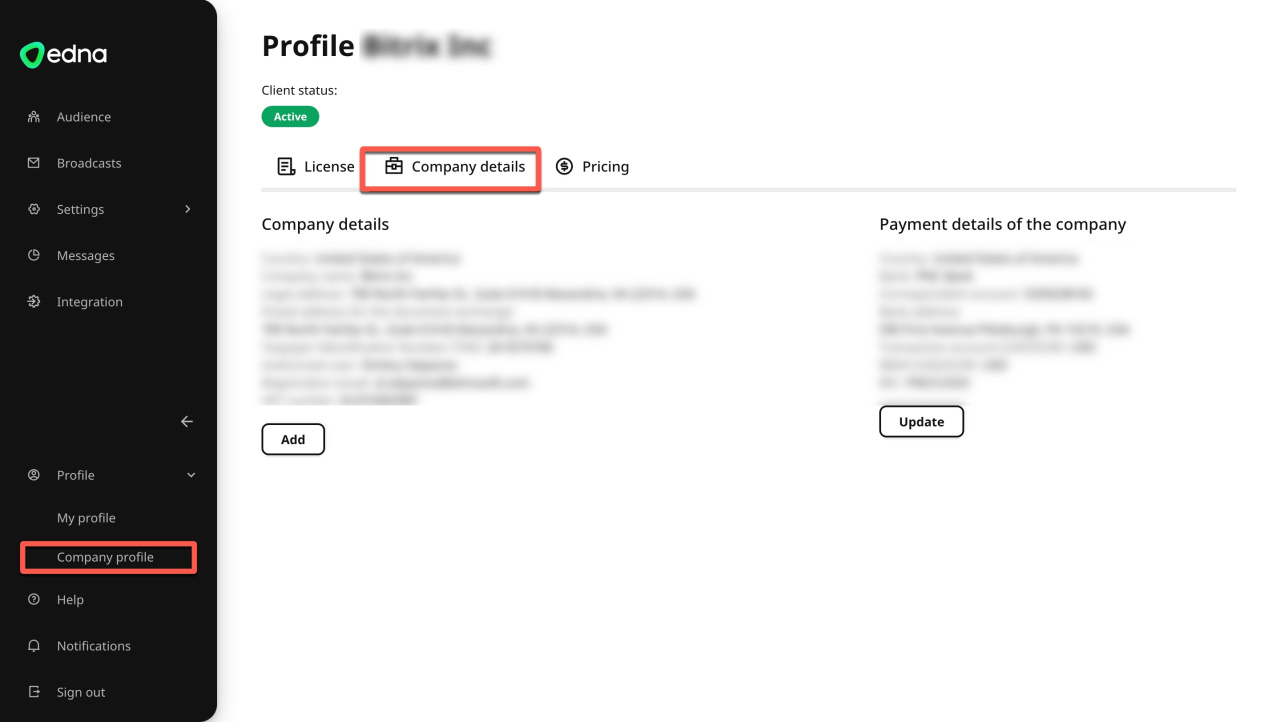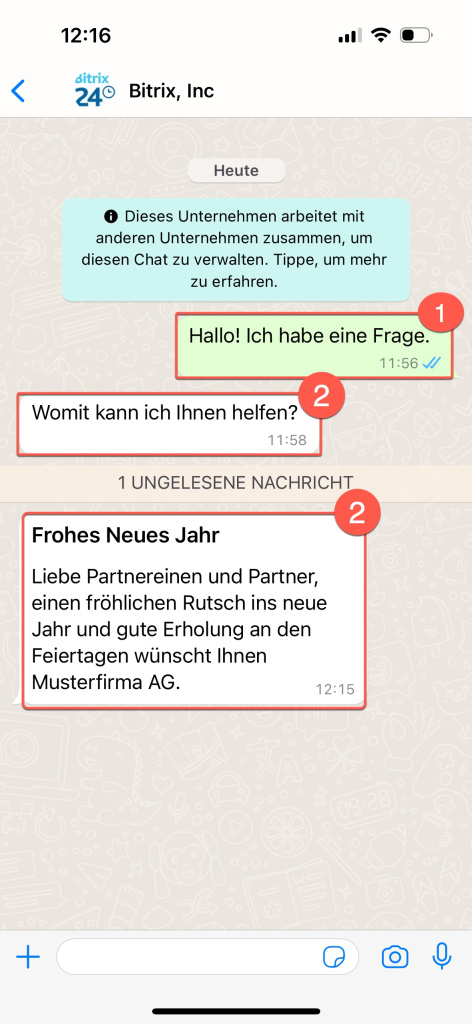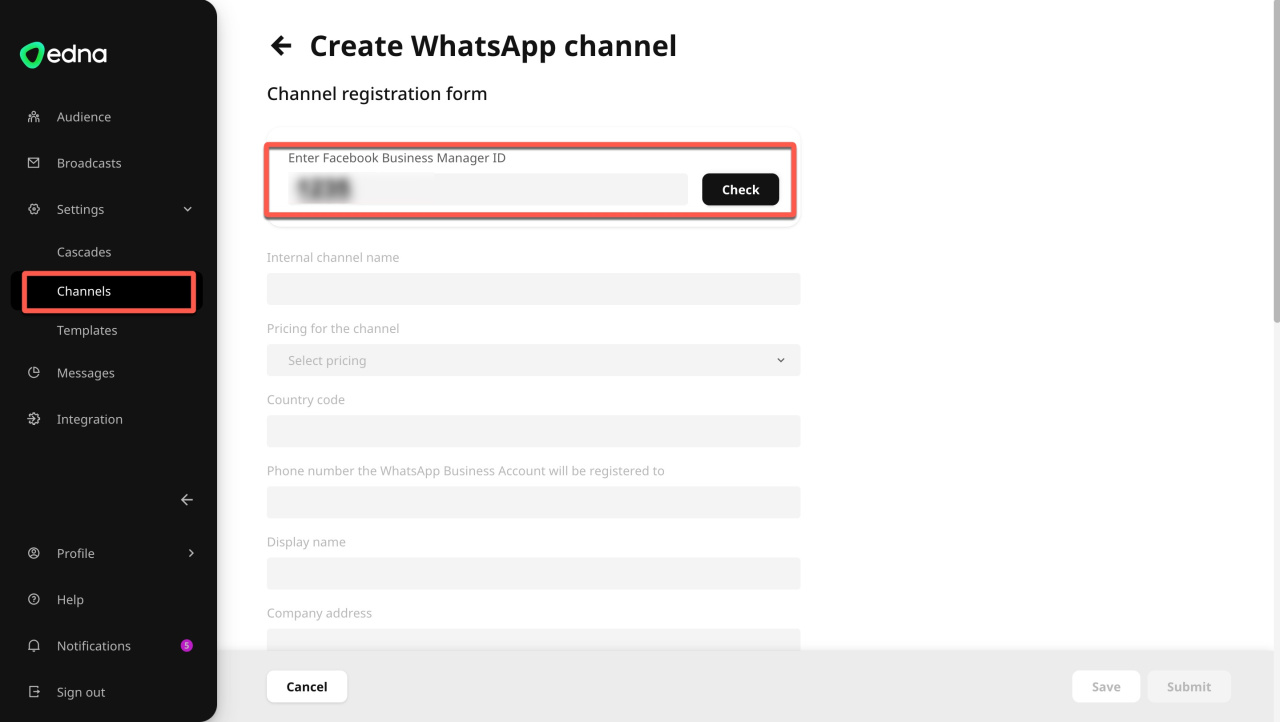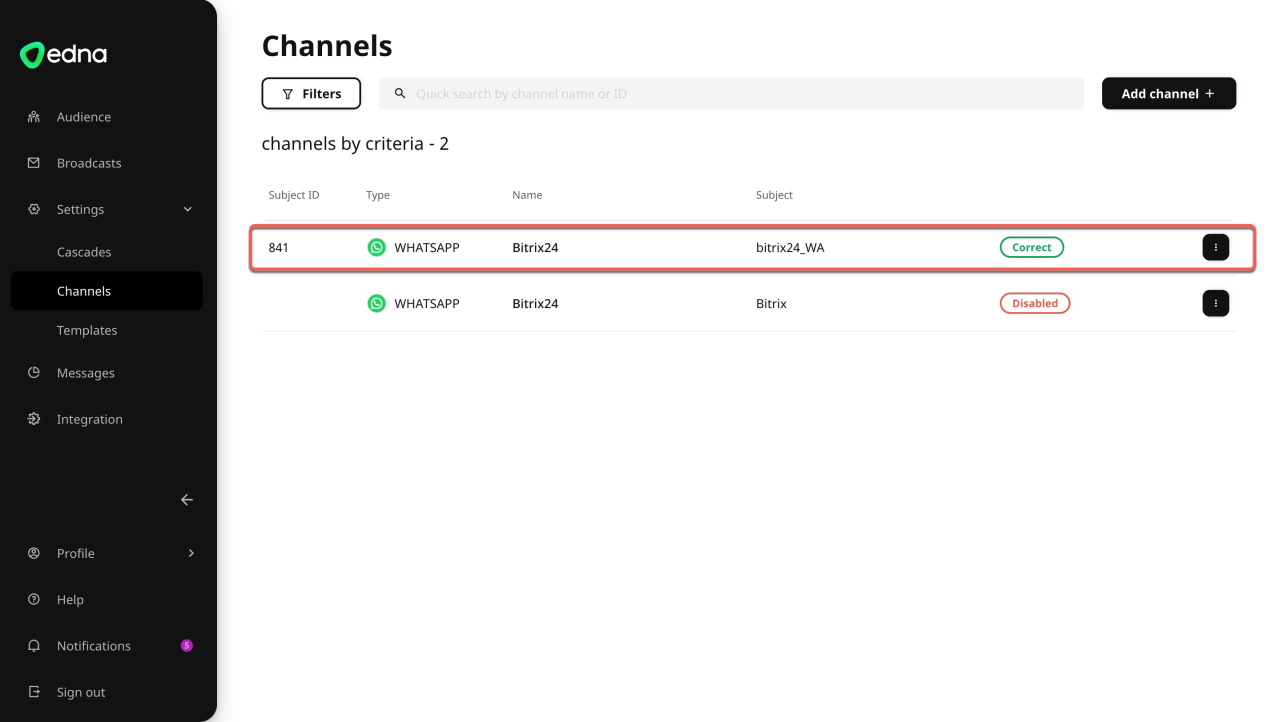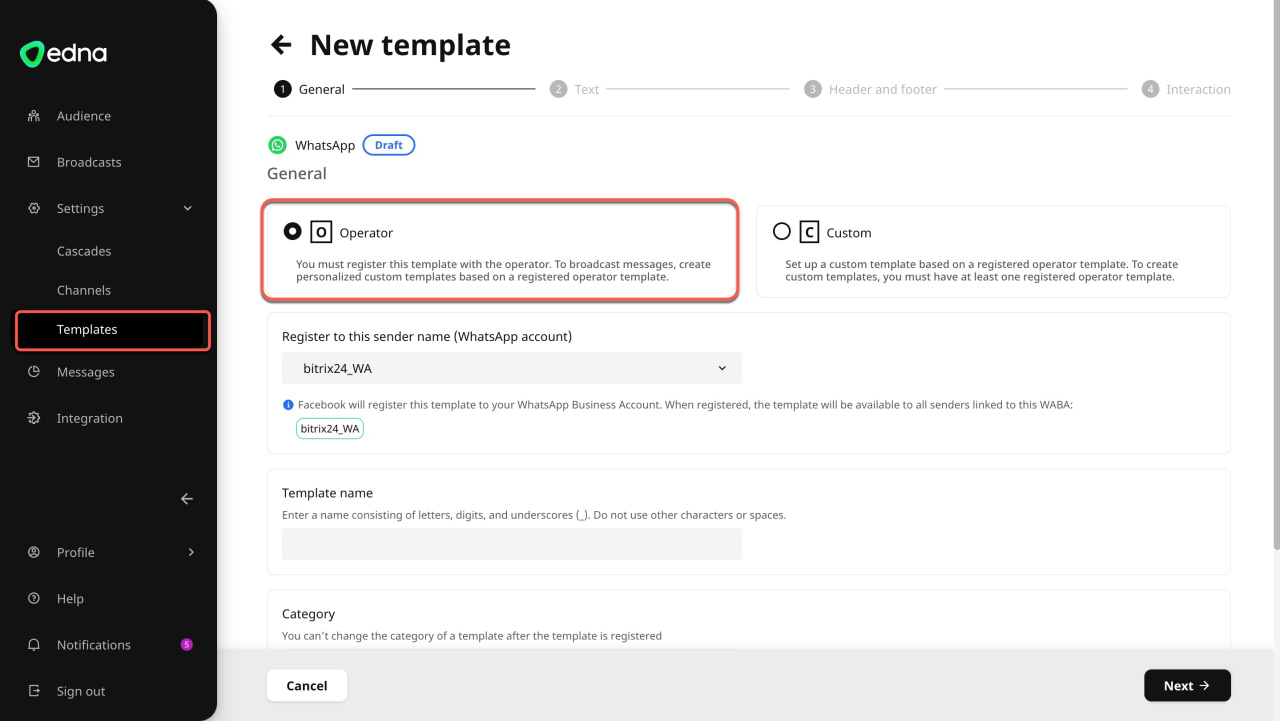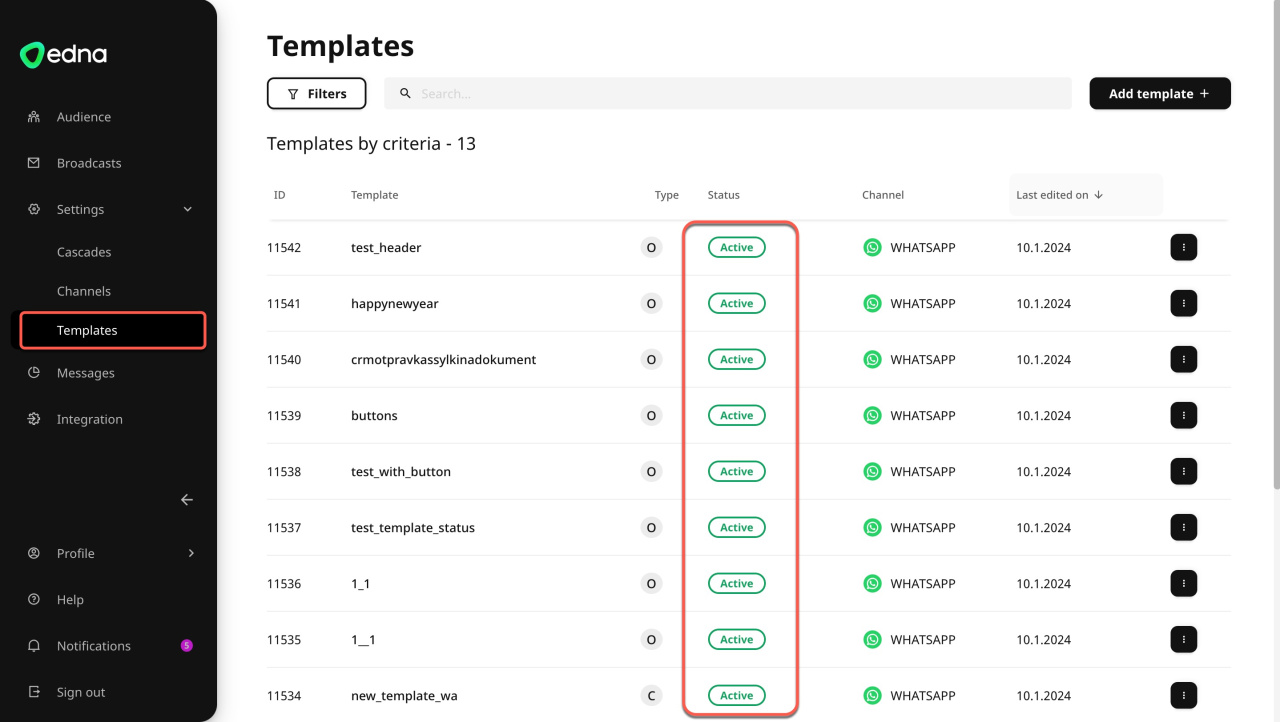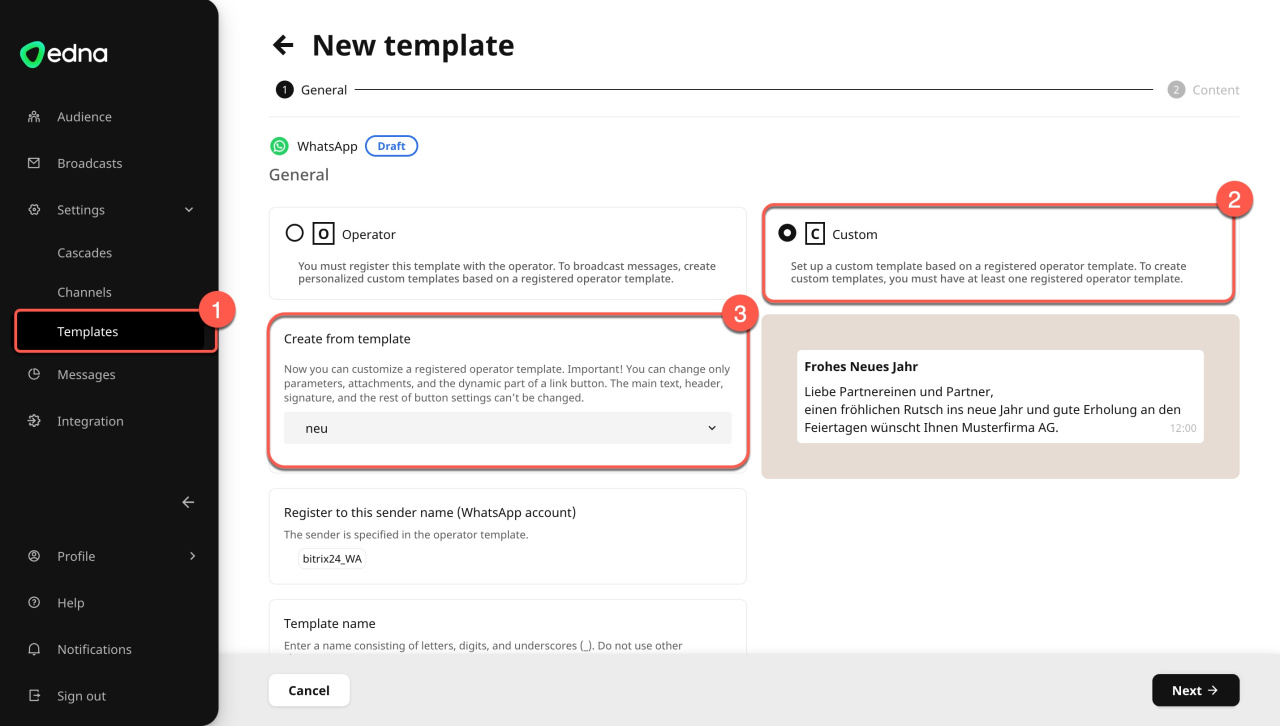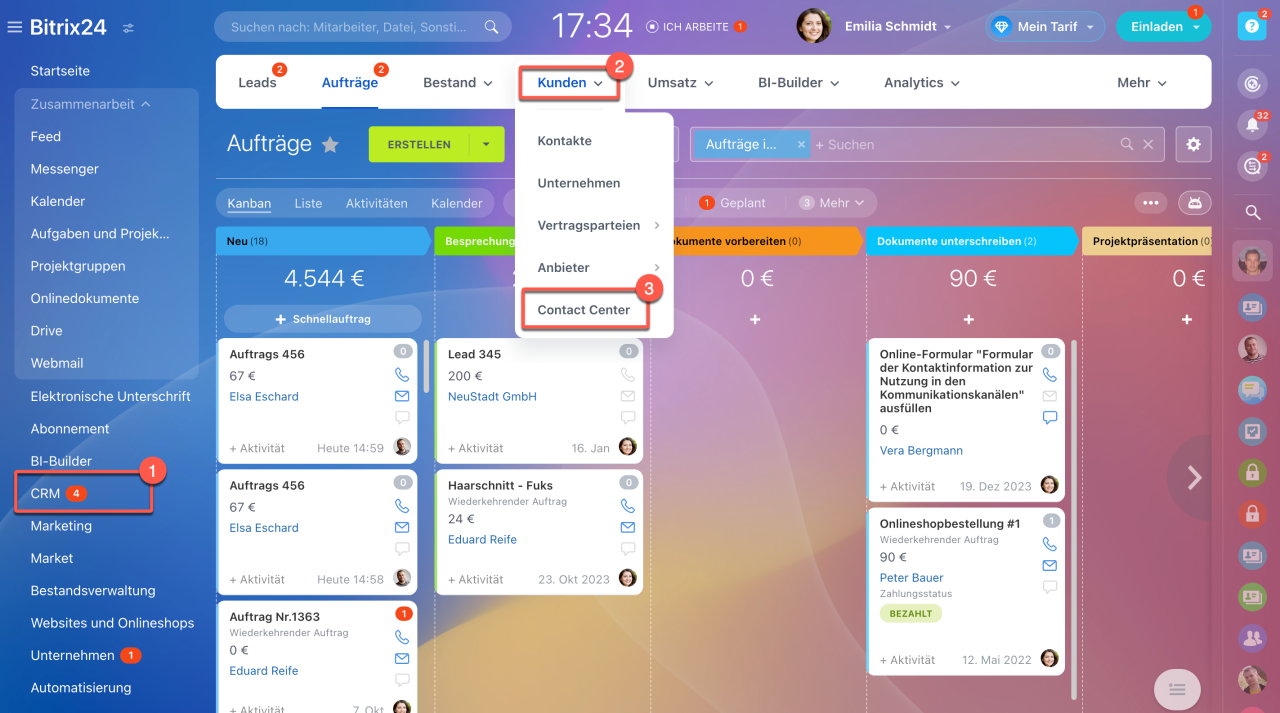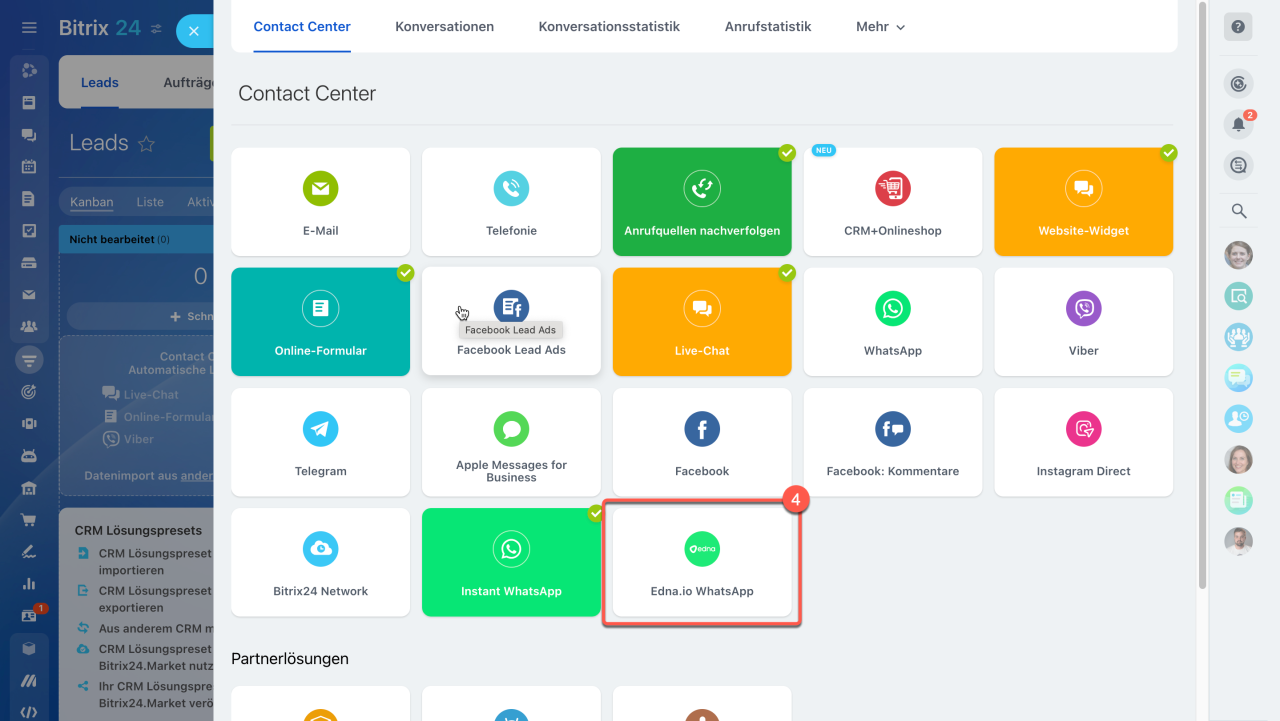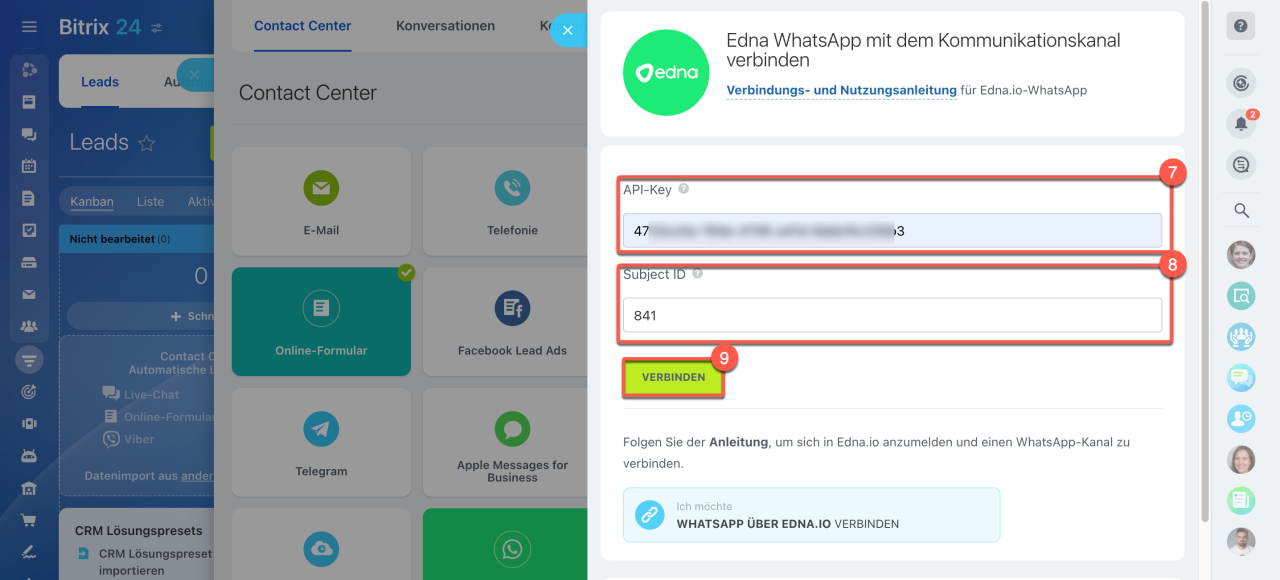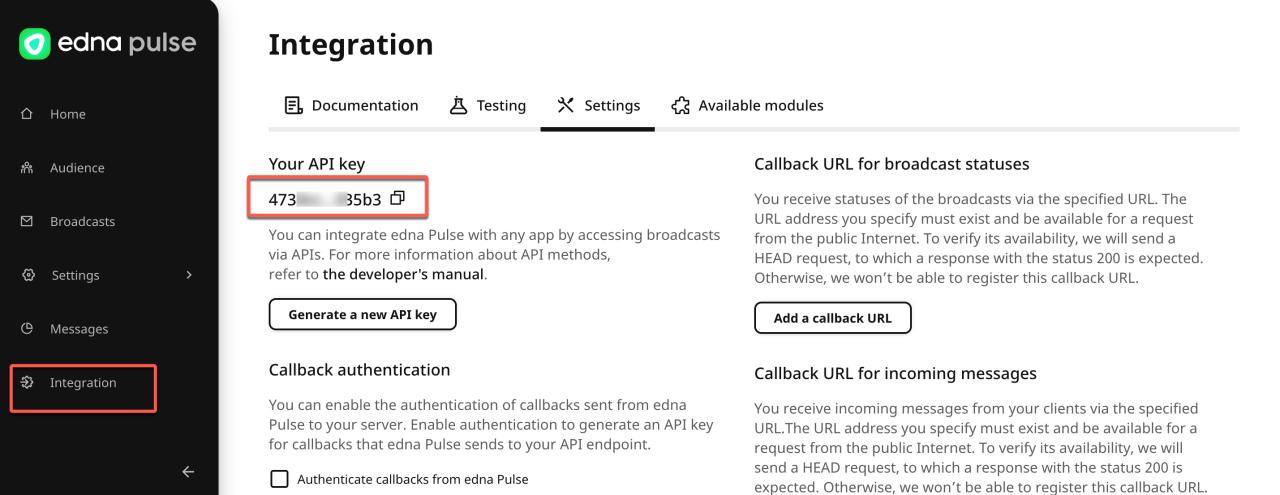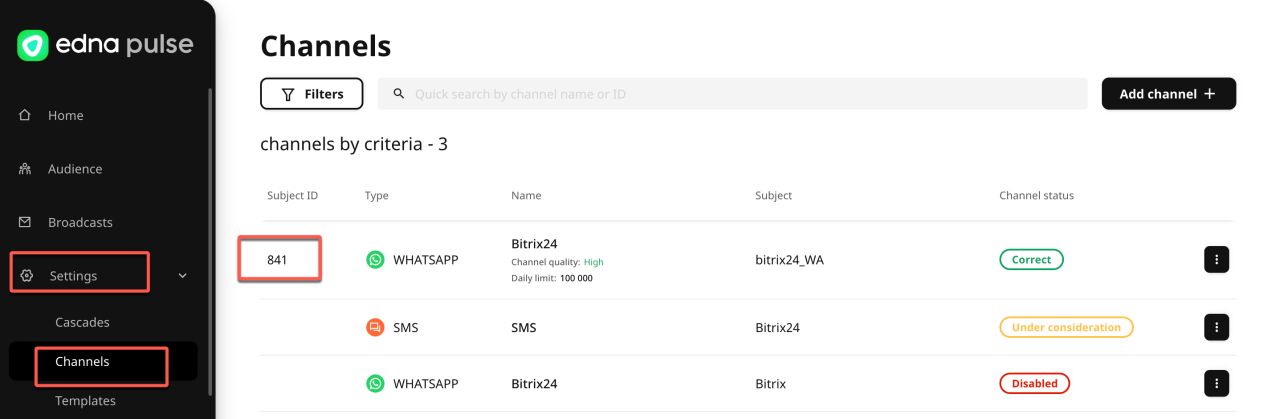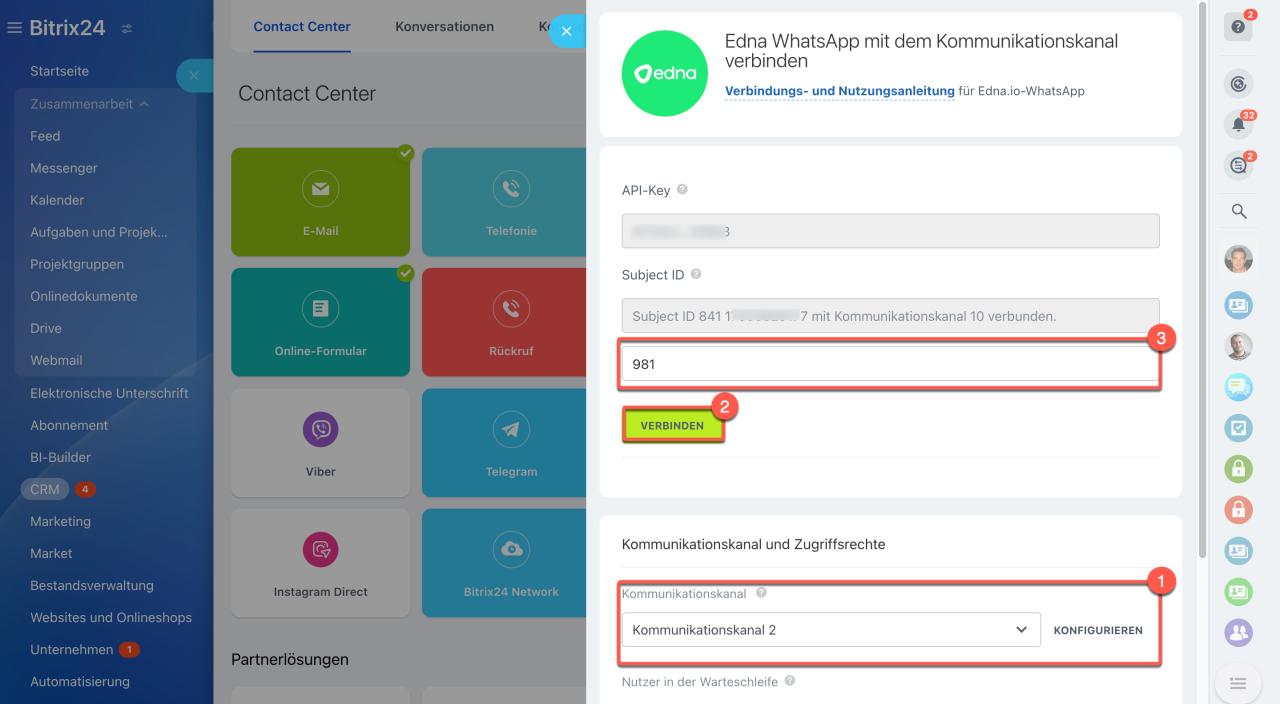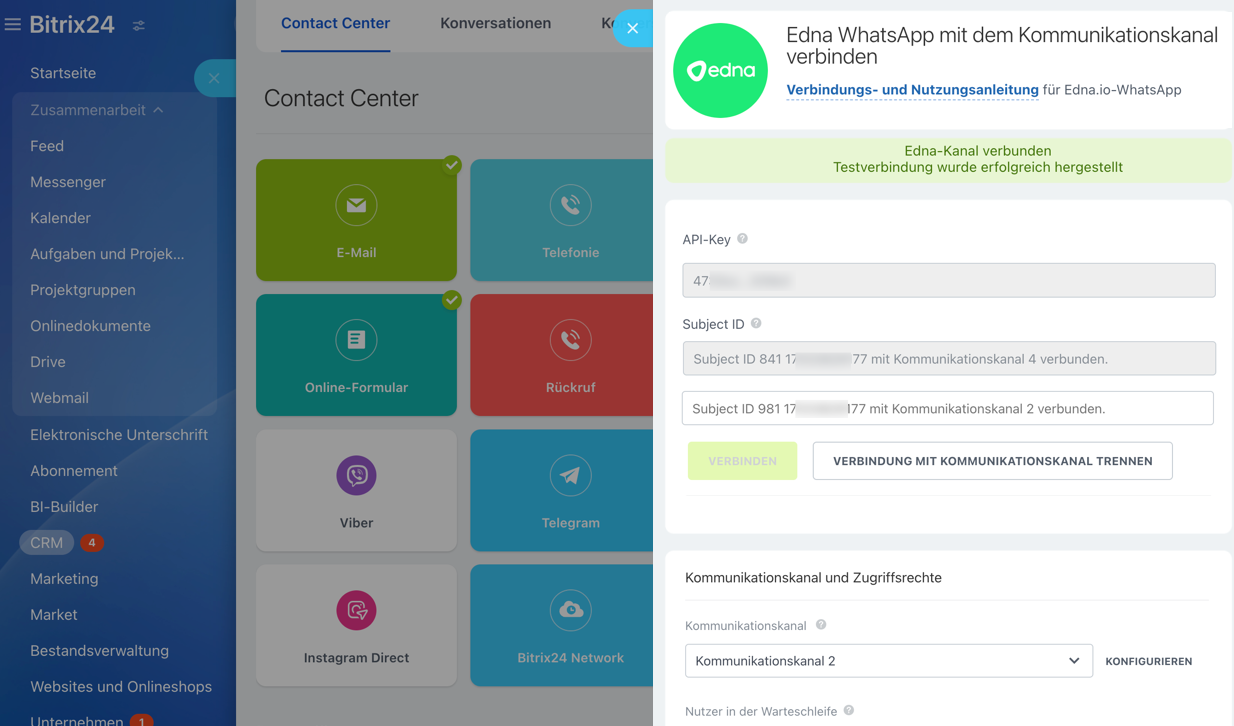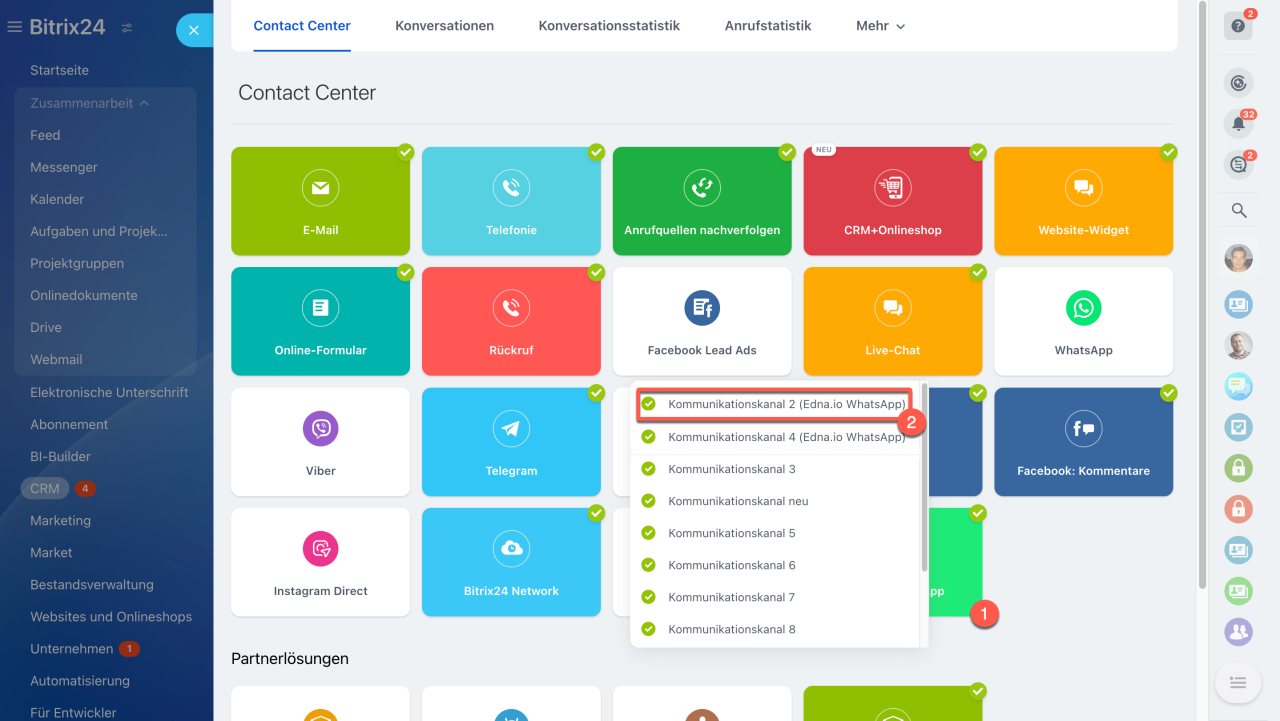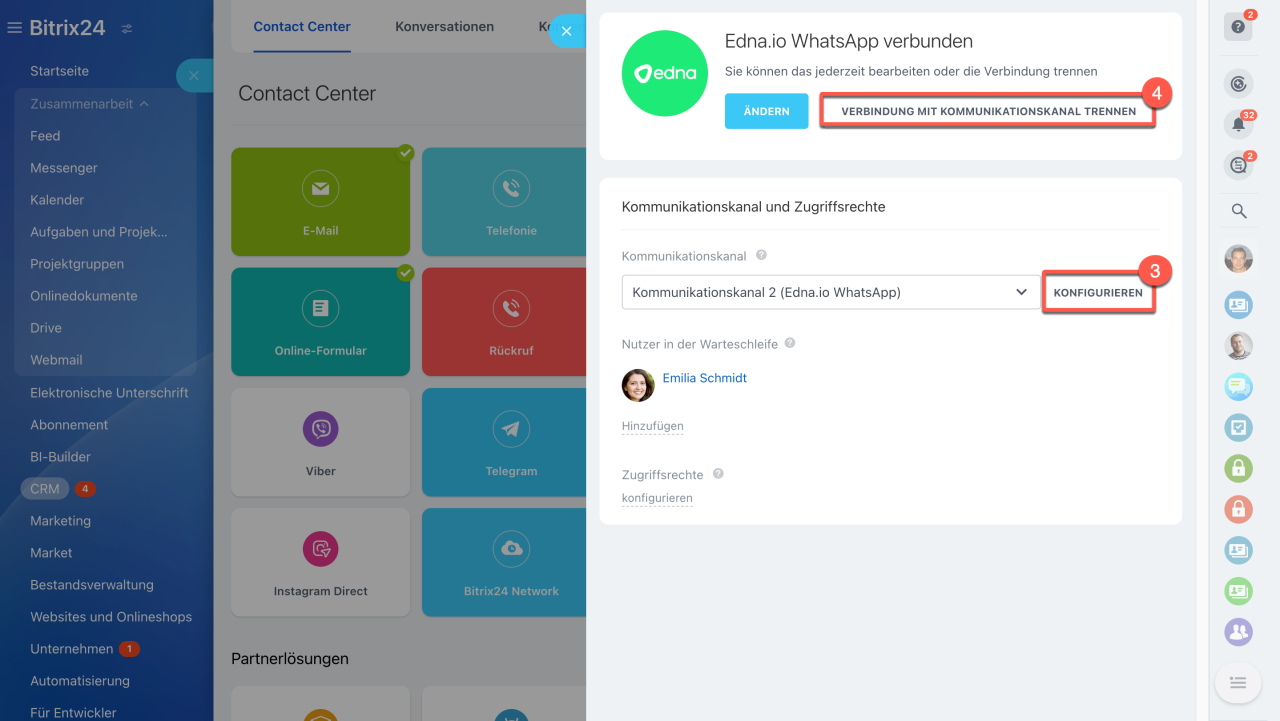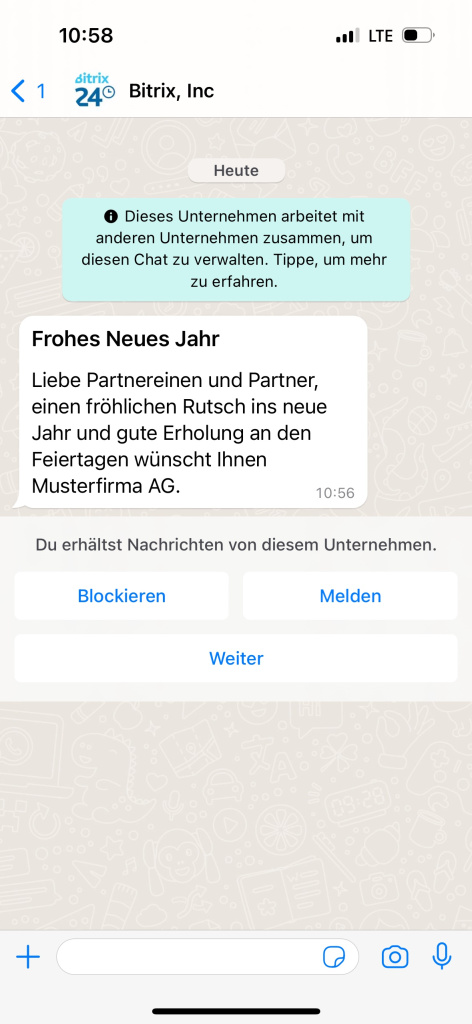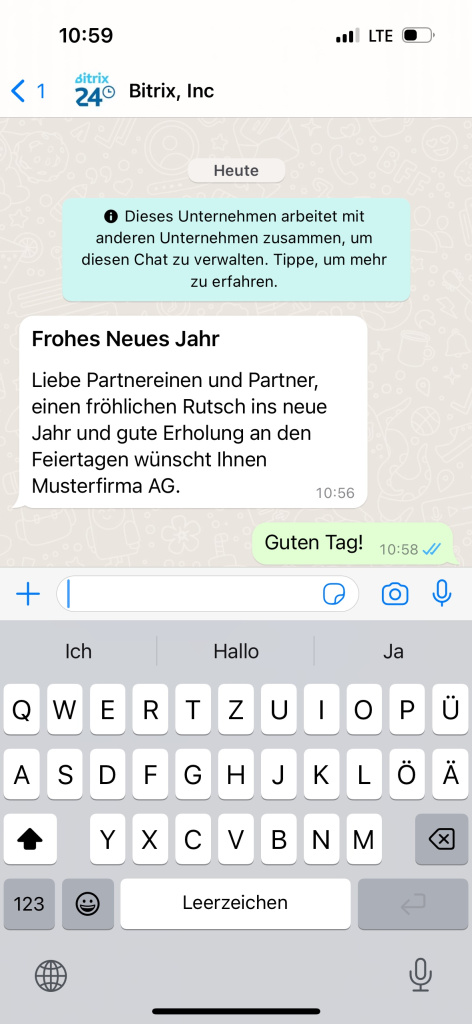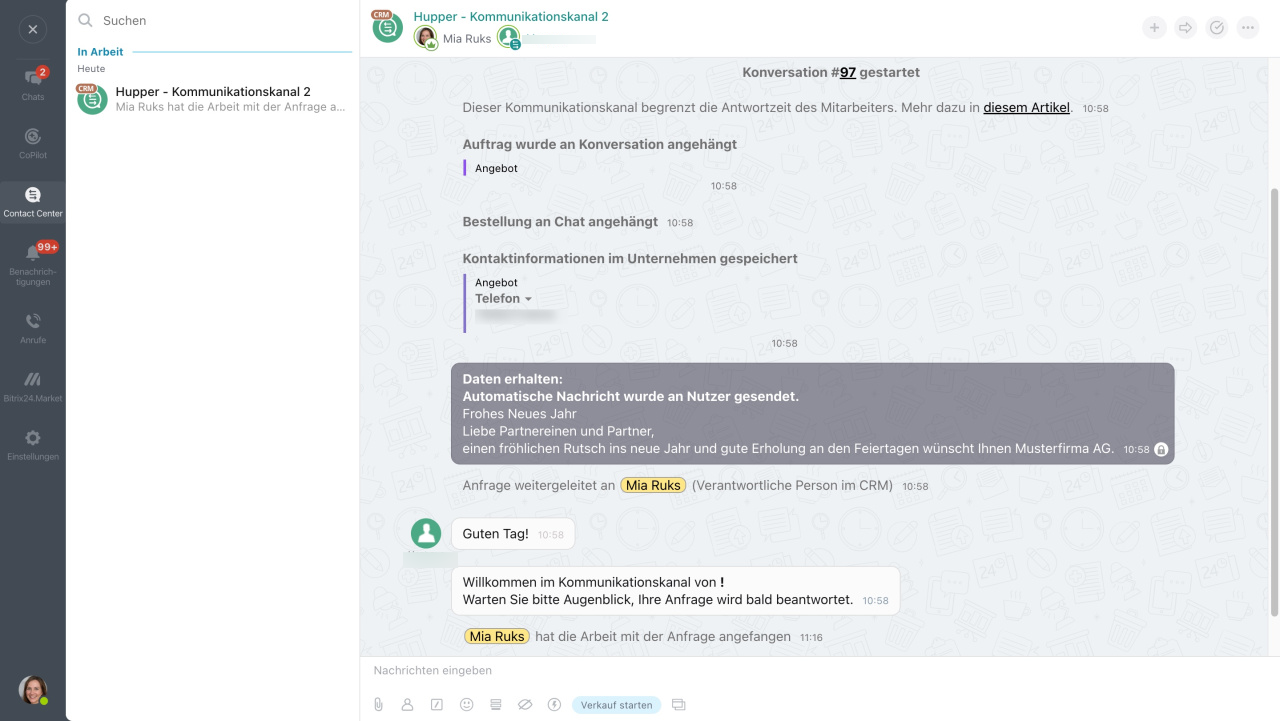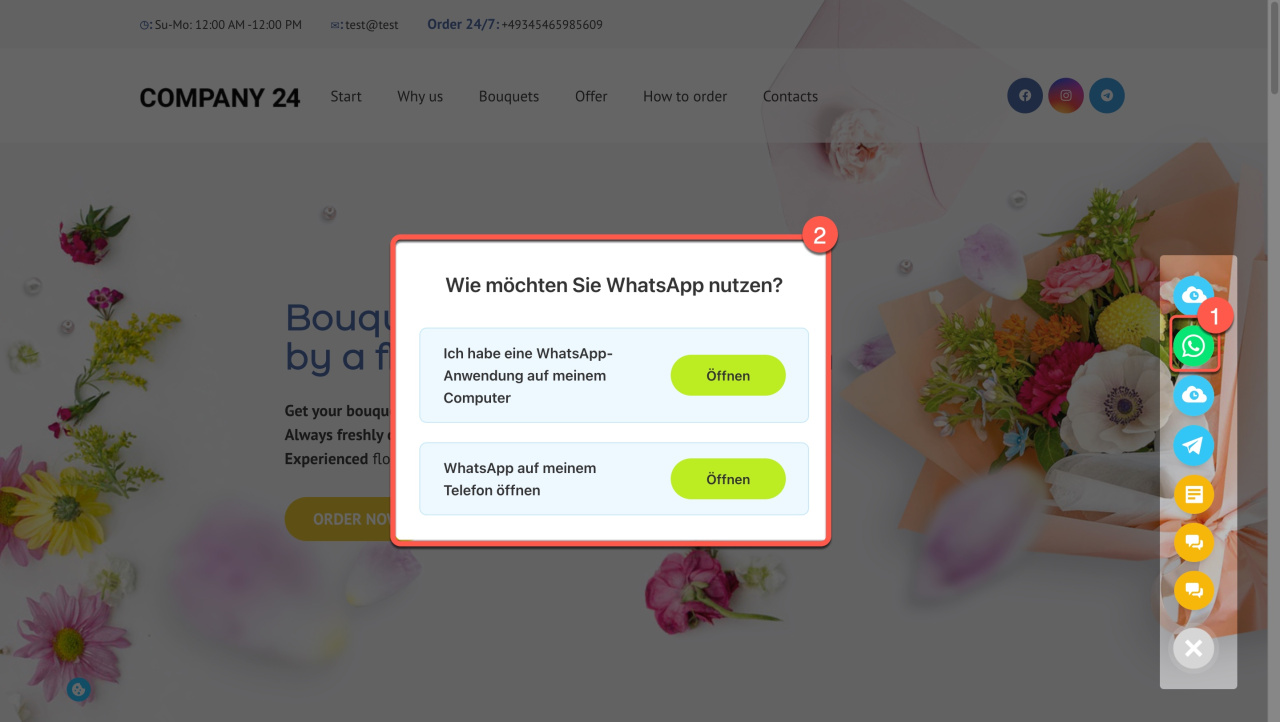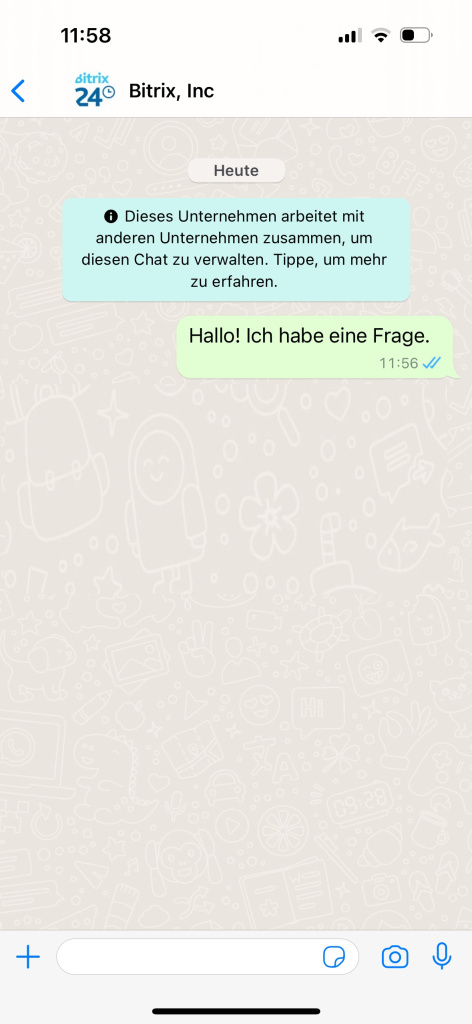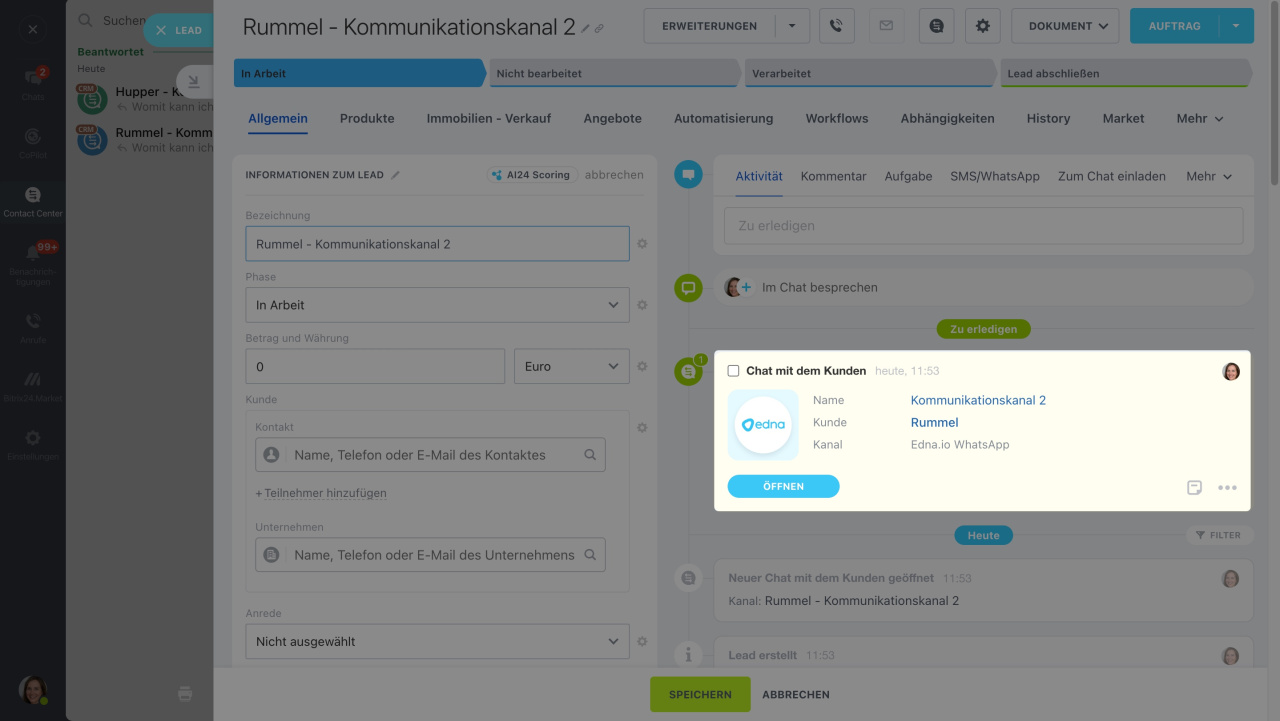Laut den Regeln von WhatsApp darf das Unternehmen den Dialog im Messenger nicht beginnen. Der Kunde muss die Kommunikation initiieren. Es gibt jedoch eine Ausnahme, und zwar die Verwendung von Vorlagen-Nachrichten HSM (Highly Structured Message). In diesem Fall darf das Unternehmen als Erstes eine Nachricht an den Kunden senden. Der Service edna Pulse unterstützt die Arbeit mit diesen Vorlagen. Um solche Nachrichten senden zu können, verbinden Sie den Kanal Edna.io WhatsApp in Bitrix24.
Regelungen: Facebook, Instagram Direct und WhatsApp
Der Kanal Edna.io kann für folgende Ziele verwendet werden:
- Service-Mitteilungen,
- Sammeln von Feedback,
- Kommunikation mit den Kunden über das Website-Widget.
Edna.io: Registrierung und Tarife
Der Service edna Pulse ist die Plattform für die Kommunikation mit den Kunden über verschiedene Kanäle. Um Nachrichten in WhatsApp zu senden, melden Sie sich bei edna Pulse an.
Die Verbindung, Lizenzausstellung und das Versenden von Nachrichten sind kostenpflichtige Services.
Anmelden bei edna Pulse. Um WhatsApp Business API zu verbinden, füllen Sie die Anfrage auf der Website aus. Der Support wird sich mit Ihnen in Verbindung setzen und Ihnen per E-Mail einen Registrierungslink zusenden.
WhatsApp Business API verbinden
Öffnen Sie den Link aus der E-Mail und schreiben Sie das Passwort für die Autorisierung beim Konto edna Pulse. Um die Registrierung abzuschließen, geben Sie die detaillierten Informationen im Bereich Profil > Unternehmensprofil > Detaillierte Informationen ein.
Arbeit mit edna Pulse beginnen
Anmelden bei edna Pulse
Registrierung in Facebook Business Manager. Um WhatsApp zu verbinden, erstellen Sie ein Geschäftskonto bei Facebook Business Manager und füllen Sie alle Daten zum Unternehmen aus. Die Konto-ID von Facebook Business Manager wird für die Verbindung des Kanals benötigt.
Geschäftskonto von Meta Business Manager erstellen
Bezahlung. Der Preis beinhaltet:
- Verbindung. Die Kosten werden einmal abgebucht.
- Lizenz. Die Kosten werden monatlich für aktive Nutzer abgebucht (monthly active user, MAU). MAU ist eine einmalige Telefonnummer des Kunden, der innerhalb eines Monats eine Nachricht vom Unternehmen erhalten oder empfangen hat.
- Dialoge. Die Kosten werden im Moment der erfolgreichen Zustellung einer Unternehmensnachricht abgezogen. Der WhatsApp-Dialog ist eine 24-Stunden-Nachrichtensession, die beginnt, wenn die Unternehmensnachricht zugestellt wurde. Nur Dialoge in WhatsApp werden bezahlt. Die Nachrichten in den Kommunikationskanälen von Bitrix24 sind kostenlos.
Preise für WhatsApp Business API-Konversationen
Einfache Nachrichten in einem Dialog sind innerhalb von 24 Stunden kostenlos. Die Nachricht vom Kunden oder HSM-Nachricht aus Bitrix24, die später gesendet wird, erstellt einen neuen Dialog. Nehmen wir folgendes Beispiel:
- Der Kunde hat eine eingehende Nachricht um 11:56 Uhr gesendet.
- Das Unternehmen hat um 11:58 Uhr geantwortet und eine einfache Nachricht gesendet.
- Nach 17 Minuten hat das Unternehmen eine HSM-Nachricht geschickt.
Das Unternehmen wird für eine HSM-Nachricht zahlen.
Weitere Beispiele von Dialogen, Tarifen und Preisen finden Sie auf der Website von edna Pulse.
Kategorien von WhatsApp-Konversationen
WhatsApp in edna Pulse verbinden
Um Nachrichten an Kunden zu senden, erstellen Sie:
WhatsApp-Kanal verbinden
Öffnen Sie den Bereich Settings > Channels > Add channel > WhatsApp. Geben Sie Facebook Business Manager ID ein und klicken Sie auf Check. Füllen Sie die Felder aus und senden Sie das Formular für die Registrierung.
Nach der erfolgreichen Verifizierung wird eine Subject ID dem Kanal zugeordnet. Der Status ändert sich auf "correct". Das bedeutet, dass der WhatsApp-Kanal ist zum Absenden von Nachrichten einsatzbereit.
WhatsApp Business API verbinden
Vorlagen hinzufügen
Verfügbar sind 2 Typen der HSM-Vorlagen: Operator-Vorlagen und benutzerdefinierte Vorlagen. Die Operator-Vorlagen werden zum Absenden von Nachrichten aus Bitrix24 verwendet. Die benutzerdefinierten verwendet man zum Absenden von Massen-Nachrichten aus dem persönlichen edna Pulse Konto.
Operator-Vorlage erstellen. Öffnen Sie den Bereich Settings > Templates > Add template > WhatsApp.
- Wählen Sie den Block Operator aus.
- Füllen Sie die Daten aus und senden Sie die Vorlage für die Registrierung ab. Nach der Verifizierung ändert sich der Vorlagenstatus auf "active".
Operator-Vorlage für WhatsApp hinzufügen
Platzhalter in WhatsApp-Vorlagen verwenden
Benutzerdefinierte Vorlage erstellen. Öffnen Sie den Bereich Settings > Templates > Add template > WhatsApp.
- Wählen Sie Custom aus.
- Geben eine aktive Operator-Vorlage im Bereich Create from template an.
- Füllen Sie die Daten aus und speichern Sie die Änderungen. Die erstellte Vorlage kann in Massen-E-Mail-Nachrichten verwendet werden.
Benutzerdefinierte WhatsApp-Vorlage hinzufügen
WhatsApp mit Bitrix24 verbinden
In Bitrix24 können Sie mehrere Kanäle von Edna.io WhatsApp verbinden. Jeder Kanal muss mit einem separaten Kommunikationskanal verknüpft werden.
Bitrix24 Tarife
Einen Kanal verbinden.
1–3. Öffnen Sie den Bereich CRM > Kunden > Contact Center.
4. Klicken Sie auf Edna.io WhatsApp.
5. Wählen Sie den Kommunikationskanal aus.
6. Klicken Sie auf Verbinden.
7. Füllen Sie das Feld API-Schlüssel aus. Kopieren Sie den Schlüssel im edna Pulse Konto auf der Seite Integration > Settings.
8. Geben Sie die Subject ID an. Diese finden Sie in Ihrem edna Pulse-Konto unter Settings > Channels. Mit einem Kommunikationskanal kann nur eine Subject ID verbunden werden.
9. Klicken Sie auf Verbinden.
Mehrere Kanäle verbinden. Verbinden Sie für jeden Kanal edna.io WhatsApp mit einem separaten Kommunikationskanal. Öffnen Sie den Block edna.io WhatsApp im Bereich Contact Center.
- Wählen Sie den Kommunikationskanal aus, der mit dem Kanal edna nicht verbunden ist.
- Geben Sie die Subject ID des neuen Kanals edna an.
- Klicken Sie auf Verbinden.
Um die Einstellungen des Kommunikationskanals zu bearbeiten, führen Sie folgende Schritte aus:
- Klicken Sie auf edna.io WhatsApp.
- Wählen Sie den Kommunikationskanal aus, den Sie konfigurieren möchten.
- Klicken Sie auf Konfigurieren, um die Arbeitszeiten des Kommunikationskanals zu ändern, automatische Aktionen hinzuzufügen und mehr.
- Trennen Sie die Verbindung mit dem Kanal, wenn Sie ihn nicht mehr benutzen möchten.
Einstellungen der Kommunikationskanäle
Nachrichten aus dem CRM senden
Öffnen Sie das Formular des CRM-Elements:
- Klicken Sie auf SMS/WhatsApp > Mehr.
- Geben Sie den Service Edna.io WhatsApp an und wählen Sie die Telefonnummer des Kunden aus, an die Sie die Nachricht senden möchten.
- Wählen Sie die gewünschte Vorlage aus. In der Liste werden die benutzerdefinierten Vorlagen aus dem persönlichen Konto edna Pulse angezeigt.
- Klicken Sie auf Senden.
Der Kunde bekommt die Nachricht in WhatsApp zugestellt. Wenn eine Antwort folgt, wird ein Chat in den Kommunikationskanälen erstellt. Der Kundenname, Telefonnummer und der Chatverlauf werden im Formular des CRM-Elements gespeichert.
Wie sendet der Kunde eine Nachricht aus dem Website-Widget
Der Kanal Edna.io WhatsApp kann zum Website-WidgetDas Website-Widget ist das Tool zur Kommunikation zwischen den Besuchern der Website und dem Unternehmen, über das Ihre Kunden Ihnen in den Chat schreiben, das Online-Formular ausfüllen oder einen Rückruf bestellen können.. Der Kunde öffnet WhatsApp aus dem Widget auf Ihrer Website und sendet eine Nachricht. In Bitrix24 wird ein Chat des Kommunikationskanals erstellt.
Website-Widgets erstellen und konfigurieren
Es gibt 2 Varianten, die WhatsApp-App zu öffnen:
Auf dem Computer. Der Künde öffnen die WhatsApp-Desktop-Anwendung und sendet eine Nachricht in den Chat. Das Widget ist nur mit der Desktop-Version kompatibel. Der Messenger wird nicht geöffnet, wenn der Kunde versucht, die App WhatsApp Web im Browser zu öffnen.
WhatsApp herunterladen
Auf dem Smartphone. Der Kunde scannt den QR-Code mit der Kamera ein und öffnet WhatsApp auf dem Smartphone.
Die Nachricht wird in den Chat des Kommunikationskanals gesendet. Der Mitarbeiter setzt somit die Kommunikation mit dem Kunden in seinem Bitrix24 fort. Der Dialog wird im Formular des CRM-Elements gespeichert. Im Chat wird der Kunde als Gast angezeigt. Der Name und die Telefonnummer werden aus WhatsApp nicht übermittelt.
Zusammenfassung
- Laut den Regeln von WhatsApp darf das Unternehmen den Dialog im Messenger nicht beginnen. Die Ausnahme ist die Verwendung von Vorlagen-Nachrichten HSM (Highly Structured Message). Verbinden Sie den Kanal Edna.io WhatsApp, um solche Nachrichten zu senden.
- Um den Messenger zu verbinden, melden Sie sich im Service edna Pulse an und erstellen Sie ein Konto bei Facebook Business Manager.
- Die Nachrichten über edna Pulse sind kostenpflichtig, das Geld wird für die Verbindung, Lizenzausstellung und Dialoge abgezogen.
- Um den Kunden Nachrichten in WhatsApp zu senden, erstellen Sie einen Kanal, Nachrichtenvorlagen zum Absenden von Nachrichten im persönlichen Konto von edna Pulse.
- In Bitrix24 können Sie mehrere Kanäle von Edna.io WhatsApp verbinden. Jeder Kanal muss mit einem separaten Kommunikationskanal verknüpft werden.
- Verbinden Sie den Connector Edna.io WhatsApp in Bitrix24 und senden Sie Nachrichten an Kunden aus dem CRM. Ihre Kunden können den Dialog in WhatsApp aus dem Website-Widget beginnen.